
We hebben het allemaal wel eens meegemaakt. Je wilt je foto’s naar een hoger niveau tillen door te proberen de “magische” wereld van de post-productie binnen te treden, maar je weet echt niet waar je moet beginnen. Dus begin je veel op het web te lezen, en daar hoor je waarschijnlijk voor het eerst de naam “Lightroom”.
- Lees alles over het fotograferen van golven in IJsland | In het veld tot nabewerking
- Zie deze 25 handige tips om je landschapsfotografie snel te verbeteren
- Vind een breed scala aan internationale workshops
Lightroom is een RAW-ontwikkelings- en nabewerkingssoftware van Adobe, die beschikbaar is voor zowel Windows als MacOS. Sinds de release is het verreweg de best verkochte post-productiesoftware op de markt, aangezien het bewerkingspotentieel met Lightroom enorm is en het de concurrentie al vele jaren ver vooruit is.
In dit artikel zal ik proberen je te helpen tijdens je Lightroom selectieproces. Er zijn verschillende Lightroom versies, elk met zijn voors en tegens. Aan het eind van dit artikel zult u begrijpen welke versie het beste bij uw behoeften past en in welke u uw geld moet investeren!
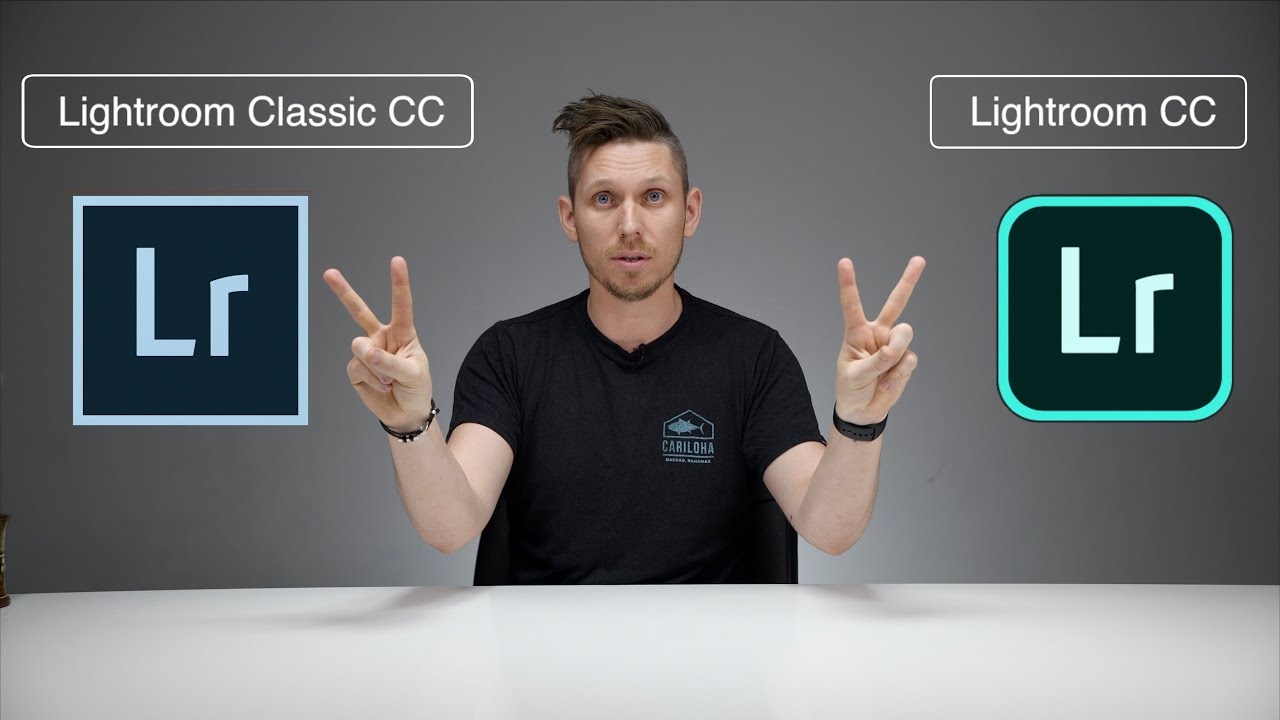
- Zie ook: 5 Eenvoudige Lightroom-nabewerkingstips voor landschapsfotografie
- De geschiedenis van Adobe Lightroom
- Lightroom Classic
- Wat het biedt
- Wie zou Lightroom Classic moeten gebruiken?
- Lightroom CC
- Wat het biedt
- Wie zou Lightroom CC moeten gebruiken?
- Welke versie van Lightroom is geschikt voor u?
- Hoe koop ik Lightroom
- Fotografieplan (20GB)
- Fotografieplan (1TB)
- Lightroom Plan (1TB)
- Hoe kom je erachter welke versie van Lightroom je gebruikt
- Conclusie
De geschiedenis van Adobe Lightroom
 Lightroom begon 20 jaar geleden, in 1999. Foto door: ‘Leonardo Papèra’.
Lightroom begon 20 jaar geleden, in 1999. Foto door: ‘Leonardo Papèra’.
Het Lightroom-project begon in 1999, dankzij de senior Photoshop-ontwikkelaar Mark Hamburg. In het prille begin heette dit project niet “Lightroom” maar “Shadowland”.
Hamhams team deed er een paar jaar over om een bètaversie van de software te maken, maar uiteindelijk zag het Shadowland-project het licht en werd het begin 2006 vrijgegeven voor het publiek. Tegen die tijd had het de naam “Adobe Lightroom” gekregen.
De eerste versie van de software was alleen beschikbaar voor MacOS-gebruikers, terwijl later in hetzelfde jaar nog een paar bètaversies uitkwamen voor Windows-gebruikers.
Eindelijk kwam de 1.0 versie van Adobe Photoshop Lightroom begin 2007 uit.
Het is meer dan tien jaar geleden dat de software voor het eerst werd uitgebracht en uiteraard zijn er in de loop der jaren veel functionaliteiten bijgekomen. Hoewel veel bugs en problemen in de loop der tijd zijn opgelost, zijn er momenteel twee versies, Lightroom Classic en Lightroom CC, die beide nog steeds door Adobe worden ondersteund met voortdurende updates.
Laten we eens kijken naar de voor- en nadelen van elk van deze Lightroom-versies, zodat u kunt uitzoeken welke het beste bij u past!
- Zie ook: 8 Tips om uw landschapsfoto’s te verbeteren
Lightroom Classic
 Lightroom Classic is geschikt voor mensen die niet de hele tijd met internet verbonden willen zijn. Foto door: ‘Leonardo Papèra’.
Lightroom Classic is geschikt voor mensen die niet de hele tijd met internet verbonden willen zijn. Foto door: ‘Leonardo Papèra’.
De eerste versie van Lightroom die we zullen analyseren is de Classic. Zoals de naam al doet vermoeden, is deze versie bedoeld voor gebruikers die nog niet al hun foto’s in de cloud hebben (of willen) staan en in plaats daarvan liever de goede oude standaard en vertrouwde interface gebruiken.
Wat het biedt
De volledige ervaring:
De belangrijkste verschillen tussen Lightroom Classic en Lightroom CC zijn waarschijnlijk de functies. Lightroom Classic bevat alle functionaliteiten die voorheen in oudere Lightroom-versies zaten, met als enige verschil dat alles hier veel sneller is. Je kunt echt voelen dat de software sneller werkt en vloeiender is in vergelijking met de vorige versie. Adobe heeft hier goed werk verricht.
Snelheid daargelaten, vind je in Lightroom Classic alle dingen die Lightroom in de eerste plaats zo populair maakten, zoals de modules Afdrukken, Kaarten en Boeken, en bewerkingstools als Camerakalibratie en Tooncurve.
Alleen voor desktop:
Lightroom Classic is alleen beschikbaar voor desktop, dus er zal geen interactie zijn tussen al je apparaten. Als u uw foto’s vanaf uw mobiel of tablet wilt bekijken en bewerken, is dat met deze versie niet mogelijk. Er worden geen bestanden naar de Cloud verzonden, wat betekent dat u niet kunt beginnen met het bewerken van een foto op de computer en vervolgens verdergaan op uw tablet of smartphone.
Als je al je bewerkingen op de computer doet, dan zal dit nooit een probleem zijn. Maar als je graag overal nabewerkt vanaf al je apparaten, tja, dan kan dit een grote beperking zijn.

Bestandsopslag:
Omdat Lightroom Classic geen internetverbinding nodig heeft om te werken, worden alle bestanden in je persoonlijke bibliotheek op je lokale harde schijf opgeslagen, net als de TIFF- en JPEG-bestanden die je maakt als je klaar bent met bewerken. Er wordt helemaal niets naar de Cloud gestuurd.
Is dit een voor- of een nadeel? Dat hangt helemaal van u en de snelheid van uw internetverbinding af. Ten eerste, hebt u liever dat al uw bestanden op uw harde schijf staan of dat ze online worden geüpload? Er is geen juist antwoord op deze vraag – iedereen heeft zijn eigen voorkeur. Als u er de voorkeur aan geeft al uw bestanden naar de Cloud te uploaden, hebt u dan een internetverbinding die snel genoeg is om dat in een redelijk tijdsbestek te kunnen doen?
Ik woon bijvoorbeeld in een klein stadje op het platteland van Toscane, waar de woorden “snelle internetverbinding” nog moeten worden ontdekt, dus hier (en net als hier, op veel andere plaatsen in de wereld) hebben we niet echt de keuze of we naar de Cloud uploaden of niet. We zijn er gewoon niet toe in staat! Als je geen gebruik kunt of wilt maken van de Cloud, dan is Lightroom Classic prima geschikt voor je.
Handmatige back-up:
Na alles wat ik hierboven heb geschreven, mag dit geen verrassing zijn: in de Classic-versie van Lightroom is er geen automatische back-up. Als je je bestanden dus veilig wilt stellen, kun je er beter handmatig een kopie van maken en die ergens anders opslaan.
Handmatig toegevoegde trefwoorden:
Als u een aantal trefwoorden of tags aan uw foto’s wilt toevoegen om ze beter te ordenen, zult u dat met Lightroom Classic handmatig moeten doen. Er is geen automatische functie om dit proces te vereenvoudigen.
 Er is geen automatische functie voor het toevoegen van trefwoorden en tags in Lightroom Classic. Foto door: ‘Leonardo Papèra’.
Er is geen automatische functie voor het toevoegen van trefwoorden en tags in Lightroom Classic. Foto door: ‘Leonardo Papèra’.
- Zie ook: Sterburst-effecten maken in uw landschapsfotografie
Wie zou Lightroom Classic moeten gebruiken?
Als u al lange tijd Lightroom gebruikt, moet u zeker voor de Classic-versie kiezen: u vindt er alle functies die u kent voor de ultieme Lightroom-ervaring.
De Classic-versie is ook gemaakt voor alle gebruikers die hun foto’s van het begin tot het eind volledig binnen Lightroom bewerken, zonder via Photoshop te gaan voor complexer werk. Aangezien Classic completer is dan de CC-versie van Lightroom, kunt u uw workflow creëren of blijven gebruiken zonder dat u andere extra software nodig hebt.
- Zie ook: Hoe word je een professionele landschapsfotograaf
Lightroom CC
 Lightroom CC mist een aantal functies van Lightroom Classic. Foto door: ‘Leonardo Papèra’.
Lightroom CC mist een aantal functies van Lightroom Classic. Foto door: ‘Leonardo Papèra’.
Als alle hierboven genoemde functies met betrekking tot Lightroom Classic je helemaal niet interessant in de oren klinken, dan is Lightroom CC misschien wel wat je zoekt. Deze versie is volledig gebaseerd op de cloud; hij is ontworpen om u vanaf al uw apparaten te laten werken en al uw gegevens online op te slaan, voor een volledig probleemloze werkervaring.
Wat het biedt
De vereenvoudigde ervaring:
Als u helemaal niet bekend bent met Lightroom en zijn instellingen, of als u Lightroom gewoon gebruikt voor snelle en algemene bewerking van RAW-bestanden waarna u de foto door Photoshop haalt, dan is deze versie van Lightroom misschien wel de beste voor u.
Hoewel het een paar modules en bewerkingsgereedschappen mist die wel in Lightroom Classic zitten, behoudt het nog steeds 90% van de vorige Lightroom-functies. Het beste is dat het zijn verlies compenseert met een vereenvoudigde interface en het gemak waarmee je in de software kunt spelen.
Als je toch geen gebruik gaat maken van alle Classic-functies, dan is deze versie van Lightroom gebruiksvriendelijker en makkelijker om mee te leren.
Naadloos werken op al je apparaten:
Lightroom CC is zo ontworpen dat al je bestanden en gegevens op online servers worden bewaard, zodat je niet alleen vanaf je desktopcomputer aan je foto’s kunt blijven werken, maar ook op je tablet of je smartphone.
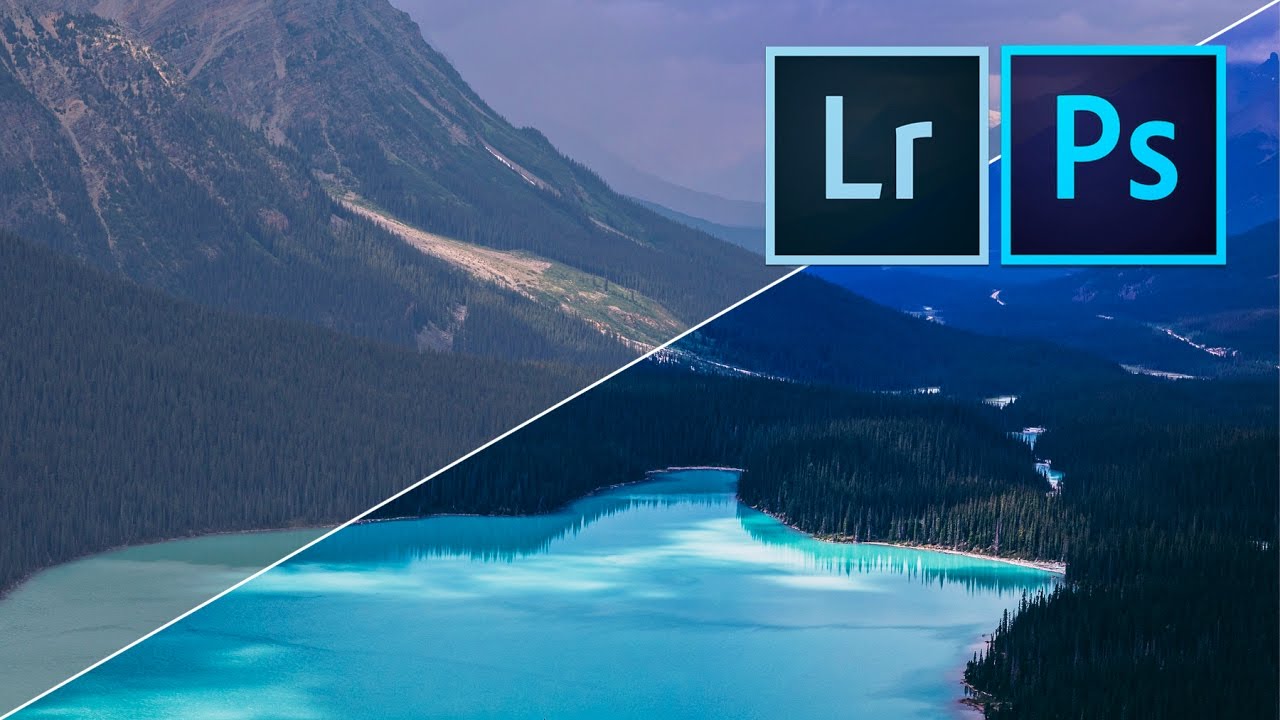
Online opslag:
Zoals ik hierboven al een paar keer zei, worden al je bestanden online opgeslagen, zodat je er altijd en overal bij kunt. Als u weet dat u altijd toegang hebt tot een goede internetverbinding, dan hoeft u uw bestanden niet op te slaan op uw lokale harde schijf. U kunt gewoon rechtstreeks naar de cloud uploaden!
Automatische back-up:
Lightroom CC heeft als bijkomend voordeel dat het regelmatig automatisch een back-up van al uw bestanden maakt, zodat u zich geen zorgen hoeft te maken over het verlies van uw kostbare foto’s.
Intelligente zoekwoorden-tool:
Een geweldige functie die in Lightroom Classic ontbreekt, is de automatische toevoeging van tags en zoekwoorden aan elke foto. Dit hulpmiddel kan echt handig zijn als je geen tijd hebt om handmatig alle trefwoorden toe te voegen om je foto’s te ordenen!
 Woorden, tags en back-ups zijn geautomatiseerd met Lightroom CC. Foto door: ‘Leonardo Papèra’.
Woorden, tags en back-ups zijn geautomatiseerd met Lightroom CC. Foto door: ‘Leonardo Papèra’.
- Zie ook: Het HSL-paneel in Lightroom begrijpen
Wie zou Lightroom CC moeten gebruiken?
Lightroom CC is ontworpen voor mensen die Lightroom gebruiken als voorbereidend bewerkingsprogramma voordat ze de foto’s exporteren naar Photoshop voor complexere aanpassingen. Het is ook bedoeld voor mensen die nieuw zijn met Lightroom en de vereenvoudigde interface nodig hebben om gemakkelijk en snel te leren.
Als u zich in een van deze twee categorieën bevindt, dan moet Lightroom CC zeker uw keuze zijn!
- Zie ook: Ultieme gids voor landschapsfotografie
Welke versie van Lightroom is geschikt voor u?
 Alleen jij kunt beslissen welke versie van Lightroom het beste bij je past. Foto door: ‘Leonardo Papèra’.
Alleen jij kunt beslissen welke versie van Lightroom het beste bij je past. Foto door: ‘Leonardo Papèra’.
Het behoeft geen betoog: jij bent de enige die kan beslissen welke versie van Lightroom het beste bij je past. Ik kan u alleen een paar eenvoudige suggesties geven:
-
Lightroom Classic is ontworpen voor mensen die de software ten volle willen gebruiken, zonder te exporteren naar Photoshop voor complexer werk. Met Lightroom Classic hebt u toegang tot alle fantastische en vertrouwde functies van oudere versies van Lightroom. Het is volledig onafhankelijk van de Cloud, dus als je veel in offline modus werkt of gewoon niet al je gegevens online wilt synchroniseren, dan is Lightroom Classic de beste keuze voor jou.
- Lightroom CC is ontworpen voor mensen die eenvoudig toegang nodig hebben tot hun fotobibliotheek op al hun apparaten. Het is voor gebruikers die niet geïnteresseerd zijn in het handmatig doen van dingen, zoals het maken van back-ups en het invoeren van trefwoorden of tags. Deze functies zijn geautomatiseerd met Lightroom CC, waardoor het een veel gebruiksvriendelijkere ervaring wordt. Het is ook een goede keuze als je zo min mogelijk in Lightroom werkt en je foto’s liever naar Photoshop exporteert voor meer ingewikkelde en complexe bewerkingen.
 Lightroom CC is het beste voor degenen die foto’s naar Photoshop exporteren voor verdere bewerking. Foto door: ‘Leonardo Papèra’.
Lightroom CC is het beste voor degenen die foto’s naar Photoshop exporteren voor verdere bewerking. Foto door: ‘Leonardo Papèra’.
- Zie ook: Hoe maak je een back-up van foto’s terwijl je op reis bent in IJsland
Hoe koop ik Lightroom
Dit zou niet als een verrassing moeten komen, maar goed… alles in deze wereld heeft een prijs, en Lightroom is niet anders.
Er zijn een paar verschillende plannen waaruit u kunt kiezen. Hier volgen de belangrijkste verschillen:
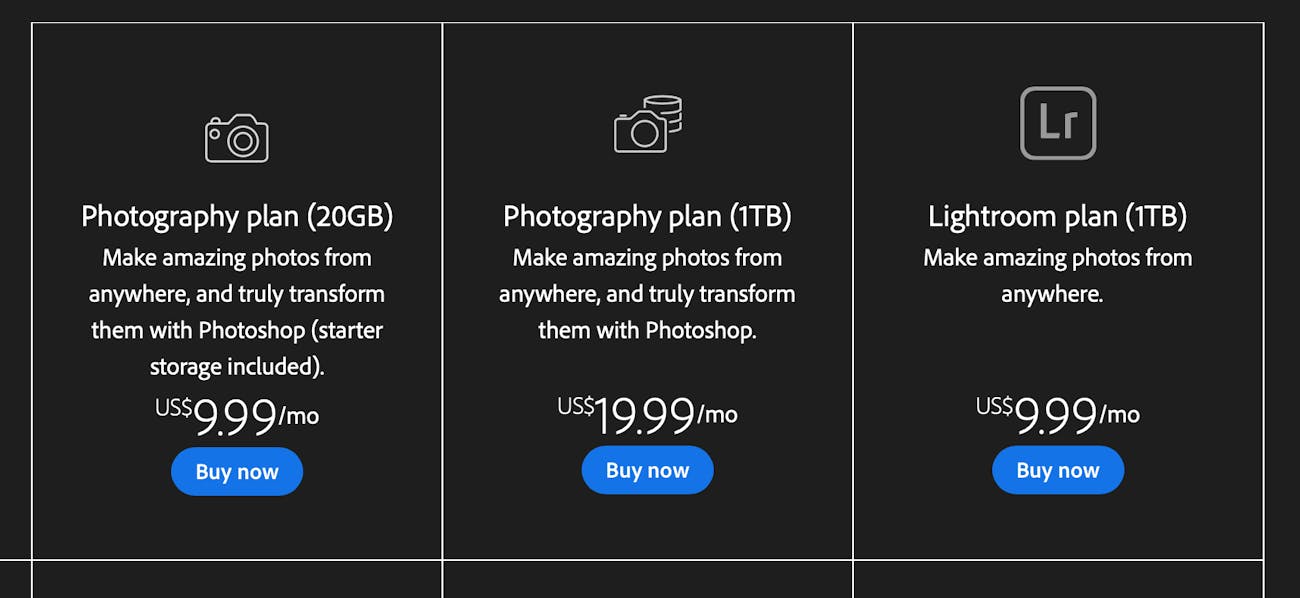
Fotografieplan (20GB)
De opslaglimiet van 20GB is niet zo veel als je van plan bent om al je foto’s online te bewaren, dus dit is de perfecte optie voor gebruikers die graag Lightroom Classic willen gebruiken. Als bonus zijn Lightroom CC en Photoshop ook inbegrepen in het plan!
De schermafbeelding toont prijzen uit de VS; in Europa liggen de prijzen iets hoger, vanaf 12,19€/maand.
Fotografieplan (1TB)
Dit plan is vergelijkbaar met het plan hierboven. Het enige verschil is dat het wordt geleverd met veel meer opslag: in plaats van 20 GB, krijg je 1 TB met deze optie. Het is duidelijk ontworpen voor gebruikers die van plan zijn om al die opslagruimte op te gebruiken.
De prijs in Europa (over het algemeen) is iets hoger dan in de VS, vanaf ongeveer 24,39€/maand.
Lightroom Plan (1TB)
Deze optie is voor mensen die specifiek op zoek zijn naar Lightroom CC en veel online opslagruimte. Voor #9,99/maand heb je Lightroom CC en 1TB aan opslagruimte op de Adobe Cloud-servers. Noch Lightroom Classic noch Photoshop zijn inbegrepen in dit plan.
De prijs in Europa is gelijk aan het eerste plan, ongeveer 12,19€/maand.
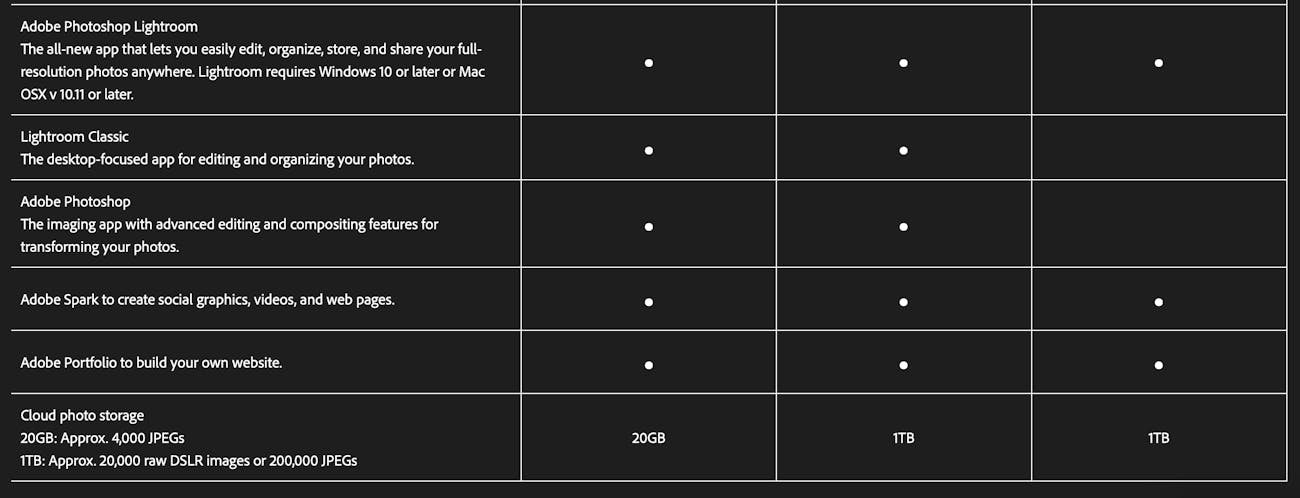
Velen van u zullen misschien denken: “Hé, waarom zou ik maandelijks moeten betalen? Kan ik de software niet gewoon kopen?”
Het antwoord is nee. Adobe staat niet langer toe dat mensen de standalone versie van Lightroom kopen. De enige manier om de nieuwste versie van Lightroom te krijgen, is een abonnement bij Adobe.
- Zie ook: De beste drone-accessoires om mee te nemen naar IJsland
Hoe kom je erachter welke versie van Lightroom je gebruikt
 Het is niet moeilijk om erachter te komen welke versie van Lightroom je momenteel gebruikt. Foto door: ‘Leonardo Papèra’.
Het is niet moeilijk om erachter te komen welke versie van Lightroom je momenteel gebruikt. Foto door: ‘Leonardo Papèra’.
Om te weten te komen welke versie van Lightroom u momenteel gebruikt, opent u de software, klikt u vervolgens op “Lightroom” in de bovenste balk (naast “Bestand”) en selecteert u “Info over Adobe Photoshop Lightroom Classic CC”. Er wordt dan een tijdelijk tabblad geopend waarop u kunt zien welke versie van de software u momenteel hebt geïnstalleerd.
 Lightroom is de industriestandaard als het gaat om postbewerking. Foto door: ‘Leonardo Papèra’.
Lightroom is de industriestandaard als het gaat om postbewerking. Foto door: ‘Leonardo Papèra’.
- Zie ook: Tips en trucs voor het maken van betere landschappen met een smartphone
Conclusie
Ondanks alle jaren dat Adobe Lightroom al op de markt is, is het nog steeds een van de industriestandaarden als het gaat om fotobewerking – daar is geen twijfel over mogelijk. Eén ding dat ik in dit hele artikel nog niet eens heb genoemd, is dat je geen spijt zult krijgen van de aanschaf van deze software.
Een normaal mens kan er een leven lang over doen om alle functies van dit ongelofelijke stuk software goed te leren gebruiken, en Adobe werkt het voortdurend bij met nieuwere functies om het voor mensen gemakkelijker te maken om het te gebruiken, dus je zult nooit stoppen met leren.
Lightroom is echt een referentie in zijn sector en u zult niet geloven welke resultaten u kunt bereiken door het simpelweg te gebruiken om uw foto’s te bewerken. Nu is het alleen nog aan u om uw favoriete versie te kiezen en te beginnen met bewerken!
Over de auteur: Leonardo Papèra is een landschapsfotograaf gevestigd in Italië. Je kunt meer van zijn werk vinden op zijn website of door hem te volgen op Instagram.
Doe mee aan een van onze fotografie tours en workshops in IJsland! Al onze gasten ontvangen een gratis verzameling van post-processing video tutorials, ter waarde van meer dan $1500.